
Это программное обеспечение будет поддерживать ваши драйверы в рабочем состоянии, тем самым защищая вас от распространенных компьютерных ошибок и сбоев оборудования. Проверьте все свои драйверы сейчас за 3 простых шага:
- Скачать DriverFix (проверенный файл загрузки).
- Нажмите Начать сканирование найти все проблемные драйверы.
- Нажмите Обновите драйверы чтобы получить новые версии и избежать сбоев в работе системы.
- DriverFix был загружен 0 читатели в этом месяце.
Многие из них часто используют инструменты Office, но иногда проблемы с инструментами Office могут появляться в Windows 10. Пользователи сообщили Извините, что-то пошло не так сообщение об ошибке в SharePoint 2013, и сегодня мы покажем вам, как это исправить.
Как исправить ошибку «Извините, что-то пошло не так» в SharePoint 2013?
-
Исправление - «Извините, что-то пошло не так» SharePoint 2013
- Измените параметры Требовать утверждения контента
- Публикация шаблонов отображения
- Удалить повторяющиеся календарные встречи
- Убедитесь, что часовой пояс настроен
- Настроить корневое семейство сайтов
- Убедитесь, что ваша учетная запись домена имеет доступ к роли SPDataAccess.
- Перезапустите службу SPTimer.
- Проверить службу управления приложениями
-
Исправлено - «Извините, что-то пошло не так» Поиск SharePoint 2013
- Удалите служебное приложение и создайте новое
- Изменить права доступа
- Убедитесь, что приложение службы поиска работает
- Проверьте, запущен ли хост-контроллер поиска SharePoint
-
Исправление - «Извините, что-то пошло не так» Рабочий процесс SharePoint 2013
- Создайте новый рабочий процесс с другим именем
- Использовать flushdns команда
- Назначьте разрешения db_owner своей учетной записи пользователя
- Исправление - «Извините, что-то пошло не так» Семейство веб-сайтов SharePoint 2013
-
Исправление - «Извините, что-то пошло не так» SharePoint 2013
К сожалению, в SharePoint 2013 что-то пошло не так
Решение 1. Измените параметры Требовать утверждения содержимого.
По мнению пользователей, Извините, что-то пошло не так сообщение об ошибке может появиться из-за ваших настроек утверждения содержания. Эта ошибка появляется, когда вы пытаетесь сохранить сайт SharePoint в качестве шаблона, и для решения этой проблемы вам необходимо выполнить следующие действия:
- Щелкните значок Значок передач и выберите Настройки сайта.
- Перейти к Галереи веб-дизайнеров раздел и нажмите Решение.
- Щелкните значок Библиотека вкладку и нажмите на Настройки библиотеки.
- Теперь нажмите на Настройки управления версиями.
- Найдите Утверждение содержания раздел и набор Требовать утверждения контента для отправленных элементов к Нет. Нажмите ОК сохранить изменения.
- Сохраните сайт как шаблон.
- После успешного создания шаблона вы можете снова включить утверждение контента.
Решение 2. Опубликуйте шаблоны отображения.
Пользователи сообщили, что эта ошибка появляется, если ваши шаблоны отображения не опубликованы, поэтому обязательно опубликуйте их.
По словам пользователей, загруженные шаблоны отображения не будут работать для пользователей, не являющихся администраторами, и они получат Извините, что-то пошло не так сообщение об ошибке.
Чтобы решить эту проблему, убедитесь, что шаблоны отображения опубликованы.
Решение 3. Удалите повторяющиеся календарные встречи.
По словам пользователей, эта ошибка может появиться, если вы импортируете календари из SharePoint 2003 в SharePoint 2013.
Похоже, что в SharePoint 2013 есть проблемы с повторяющимися встречами, и для решения этой проблемы необходимо удалить эти встречи.
Если вы не хотите навсегда удалять свои встречи, вы можете восстановить их, перейдя в Содержание сайта> Корзина и выбрав вариант Восстановить. После восстановления встреч проблема должна быть окончательно устранена.
В онлайн-календаре SharePoint не отображаются события? Не волнуйтесь, мы вас прикрыли.
Решение 4. Убедитесь, что часовой пояс настроен.
Иногда эта ошибка появляется в SharePoint 2013, если ваш часовой пояс неправильно настроен. Чтобы проверить настройки часового пояса в SharePoint, сделайте следующее:
- Открыть Центр администрирования> Управление приложениями.
- Найдите свое веб-приложение и щелкните значок общие настройки значок в Лента меню.
- Общие настройки веб-приложения появится окно.
- Проверьте часовой пояс по умолчанию.
Если настройка часового пояса по умолчанию отсутствует, вам необходимо проверить, правильно ли установлен часовой пояс на вашем компьютере. Для этого выполните следующие действия:
- Нажмите на часы в правом нижнем углу и выберите Настройки даты и времени.
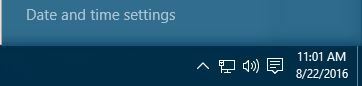
- Перейти к Часовой пояс раздел и проверьте правильность часового пояса.
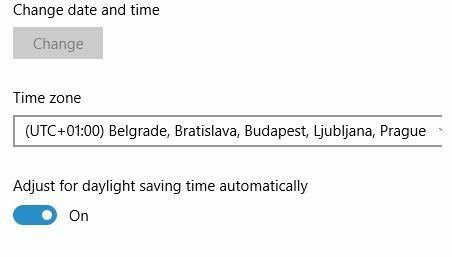
Кроме того, вы также можете проверить свой часовой пояс, выполнив следующие действия:
- Нажмите Клавиша Windows + S и введите Дата.
- Выбирать Время и дата из меню.
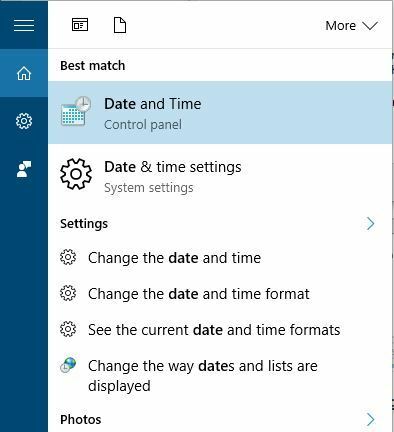
- Найдите раздел Часовой пояс и проверьте правильность вашего текущего часового пояса. Если нет, обязательно поменяйте.
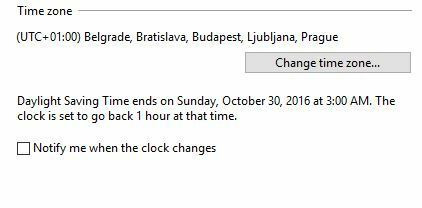
Теперь вам просто нужно вернуться в Общие настройки веб-приложения и установить часовой пояс вашего сервера. Выполнять iisreset и проблема должна быть исправлена навсегда.
Windows 10 не позволяет изменить часовой пояс? Ознакомьтесь с этим руководством, чтобы легко решить проблему.
Решение 5.Настройте корневое семейство сайтов.
По словам пользователей, эта проблема может иногда возникать, если у вас не настроено корневое семейство сайтов.
Если вы создаете свою коллекцию в / Sites / вместо Root, вы можете столкнуться с этой ошибкой, поэтому мы предлагаем создать корневое семейство сайтов и проверить, устраняет ли это эту ошибку.
Решение 6. Убедитесь, что ваша учетная запись домена имеет доступ к роли SPDataAccess.
Неправильная конфигурация иногда может вызвать Извините, что-то пошло не так ошибка появится. Чтобы избежать этой проблемы в SharePoint 2013 при использовании служб Access, вам необходимо предоставить определенные разрешения вашему домену.
После предоставления вашей учетной записи доступа к SPDataAccess роль в базе данных конфигурации SharePoint (в SQL Server) вопрос будет полностью решен.
Решение 7. Перезапустите службу SPTimer.
Пользователи сообщили, что эта ошибка появляется при добавлении приложений в SharePoint. Эта ошибка может быть проблемной, но ее можно исправить, просто перезапустив SPTimer сервис (OWSTIMER.EXE).
После перезапуска сервиса ошибка была полностью исправлена. Чтобы избежать этих ошибок в будущем, не забывайте перезапускать службу SPTimer каждый раз, когда вы вносите серьезные изменения в конфигурацию в SharePoint 2013.
Решение 8. Проверьте службу управления приложениями.
Эта ошибка может появиться, если служба управления приложениями не установлена, но вы можете исправить ее, выполнив следующие действия:
- Открыть Центральная Администрация в виде администратор и перейти к Управление приложениями> Управление приложением-службой.
- Выбирать Новое> Служба управления приложениями.
- Введите необходимую информацию в Имя приложения службы, Сервер базы данных а также Имя базы данных поля.
- Выбирать Создать новый пул приложений вариант и введите имя пула приложений.
- Нажмите ОК для создания новой службы управления приложениями.
- После создания службы управления приложениями перейдите в Системные настройки> Управление службами на сервере.
- Найдите Служба управления приложениями, а в столбце Действие щелкните Начинать.
- Вернуться к Управление сервисными приложениями и проверьте, есть ли Прокси приложения службы запущен.
- Перейти к Настройки сайта и нажмите Управление функциями сайта в Управление функциями сайта раздел.
- Найдите Рабочие процессы могут использовать разрешения приложений и нажмите Активировать кнопка.
- Перейти к Настройки сайта> Разрешения приложения сайта.
- Скопируйте клиентский раздел Идентификатор приложения между | и символы @.
- Перейти к http://{hostname}/{catalog site} / _ layouts / 15 / appinv.aspx.
- Вставьте клиентский раздел идентификатора приложения в ID приложения поле и щелкните Уважать.
Если вы выполнили все эти шаги правильно, ошибка должна быть полностью исправлена.
К сожалению, в поиске SharePoint 2013 что-то пошло не так
Решение 1. Удалите служебное приложение и создайте новое.
Если вы получаете эту ошибку при использовании поискового приложения, попробуйте удалить приложение-службу. После удаления создайте его снова, и проблема с поиском должна быть исправлена.
После создания нового приложения-службы убедитесь, что оно установлено по умолчанию для вашего приложения.
Решение 2.Измените права доступа.
Вы можете решить эту проблему, добавив всех в группу участников. Имейте в виду, что вам нужно изменить права на Только чтение. Это не лучшее решение и, вероятно, не самое безопасное, поэтому используйте его на свой страх и риск.
Решение 3. Убедитесь, что приложение службы поиска работает.
Иногда приложение службы поиска может перестать работать, что может вызвать Извините, что-то пошло не так ошибка появится. Чтобы решить эту проблему, сделайте следующее:
- Перейти к Центр администрирования> Управление веб-приложениями.
- Выделять Sharepoint - 80> Подключения к службам и убедитесь, что Приложение службы поиска проверено.
- Нажмите ОК сохранить изменения.
Решение 4. Проверьте, запущен ли хост-контроллер поиска SharePoint.
SharePoint 2013 полагается на определенные службы для правильной работы, и если SharePoint Search Host Controller не запущен, вы можете получить Извините, что-то пошло не так сообщение об ошибке при использовании поиска в SharePoint 2013.
Чтобы исправить эту ошибку, проверьте, запущен ли хост-контроллер поиска SharePoint. Для этого выполните следующие действия:
- Нажмите Клавиша Windows + R и введите services.msc. Нажмите Входить или щелкните ОК.
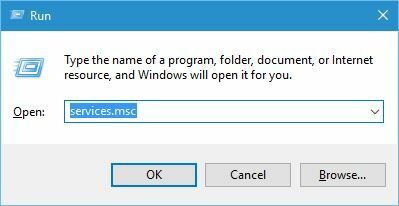
- Когда Услуги открывается окно, найдите Контроллер узла поиска SharePoint услуга.
- Проверить статус услуги. Если служба не запущена, щелкните ее правой кнопкой мыши и выберите Начинать из меню.
- Как только вы включите эту службу, закройте Услуги окно и проверьте, устранена ли проблема.
К сожалению, в рабочем процессе SharePoint 2013 что-то пошло не так
Решение 1. Создайте новый рабочий процесс с другим именем.
Пользователи сообщили, что Извините, что-то пошло не так сообщение об ошибке может быть вызвано удалением и воссозданием рабочего процесса. Чтобы исправить эту ошибку, вам необходимо создать новый рабочий процесс, но использовать для него другое имя.
После создания нового рабочего процесса с другим именем ошибка должна быть полностью исправлена.
Решение 2. Используйте команду flushdns
Эта ошибка может возникать из-за вашего DNS, но вы можете легко исправить ее, очистив свой DNS. Для этого выполните следующие простые шаги:
- Нажмите Клавиша Windows + X открыть Меню опытного пользователя и выберите Командная строка (Админ) из меню.
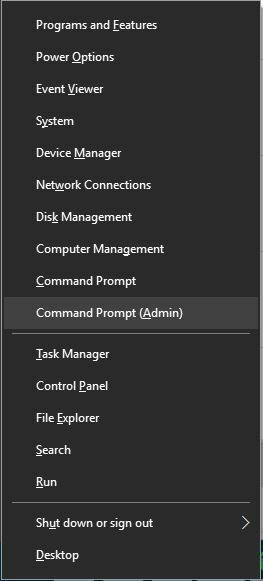
- Когда Командная строка начинается, введите ipconfig / flushdns.
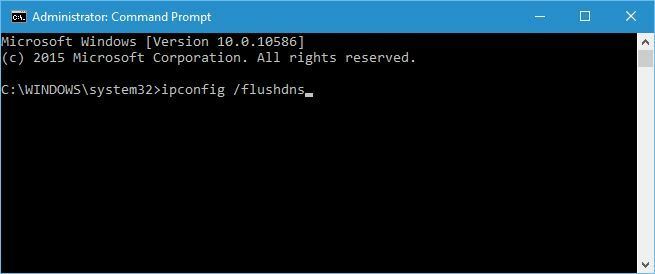
После выполнения команды flushdns вам может потребоваться перезапустить службы рабочего процесса и служебной шины и снова попытаться опубликовать рабочий процесс.
Если у вас возникают проблемы с доступом к командной строке от имени администратора, вам лучше присмотреться кэто руководство.
Если вам не удается очистить кеш DNS-преобразователя в Windows 10, следуйте инструкциям в этом удобном руководстве, чтобы решить проблему.
Решение 3. Назначьте разрешения db_owner своей учетной записи пользователя.
Если вы получаете эту ошибку при использовании пользовательского интерфейса рабочего процесса, возможно, вы захотите изменить свои разрешения. Для этого перейдите в свои базы данных и назначьте db_owner разрешения для вашей учетной записи службы рабочего процесса в вашей базе данных.
Извините, что-то пошло не так в семействе сайтов SharePoint 2013
Решение - удалить веб-приложение.
Пользователи сообщили об этой ошибке при создании семейства сайтов в SharePoint 2013, и для решения этой проблемы вам необходимо удалить созданное вами веб-приложение. После этого выполните следующие действия:
- Открыть Диспетчер IIS и разверните локальный сервер в верхнем левом углу.
- Выбирать Пулы приложений.
- Выбирать Центральная Администрация.
- Выбирать Расширенные настройки и нажмите Изменить пул приложений в правом столбце.
- Редактировать ограничение времени выключения. Установите ограничение на более высокое значение, чем значение по умолчанию в модели процесса.
После этого вы сможете без ошибок создавать веб-приложения и семейства сайтов.
Извините, что-то пошло не так Ошибка SharePoint 2013 может быть вызвана множеством разных причин, и иногда ее бывает сложно исправить, но мы надеемся, что вам удалось исправить ее с помощью одного из наших решений.
Если у вас есть другие предложения или вопросы, не стесняйтесь оставлять их в разделе комментариев ниже.
ЧИТАЙТЕ ТАКЖЕ:
- SharePoint продолжает запрашивать пароль в Windows 10
- 3 лучших браузера для удобного использования SharePoint [СПИСОК 2019]
- У нас не получается найти ошибку SharePoint на сервере [FULL FIX]

![OnlyOffice: единственный офис вашей компании [Обзор]](/f/50c3733f4627922044a6e07589197f5f.jpg?width=300&height=460)
